我们不断更新 AnyDesk 的新功能和改进。在这里,您将找到在各种作系统上将 AnyDesk 更新到最新版本的步骤。
💡 注意
当您更新 AnyDesk 客户端时,您现有的 AnyDesk ID 和以前版本的设置将保持不变。
在不同作系统上更新 AnyDesk
🚨 重要以下说明仅适用于 标准 客户端。对于自定义客户端,请参阅 Updating custom clients。
Windows 上的 AnyDesk 客户端可以 根据 您的喜好手动或 自动 更新。
要选择更新选项:
在 AnyDesk 客户端中,导航到 设置 > 访问。
💡对于 AnyDesk 7 或更早版本,导航至“ 设置” > “安全 > 更新”。
在“ 自动更新 ”部分中,选择以下选项之一:
禁用 - 自动更新已关闭;用户必须手动更新客户端。
已启用 - 稳定通道 - 自动更新处于活动状态。AnyDesk客户端将自动更新到最新的稳定版本。版本在发布几周后从 主频道 过渡,并提供用户反馈。
已启用 - 主通道 (推荐) - 自动更新处于活动状态。AnyDesk客户端将自动更新到最新的稳定版本。
已启用 - Beta 频道 - 自动更新处于活动状态。AnyDesk 客户端将更新到预发布版本,其中可能包含影响整体体验的问题。
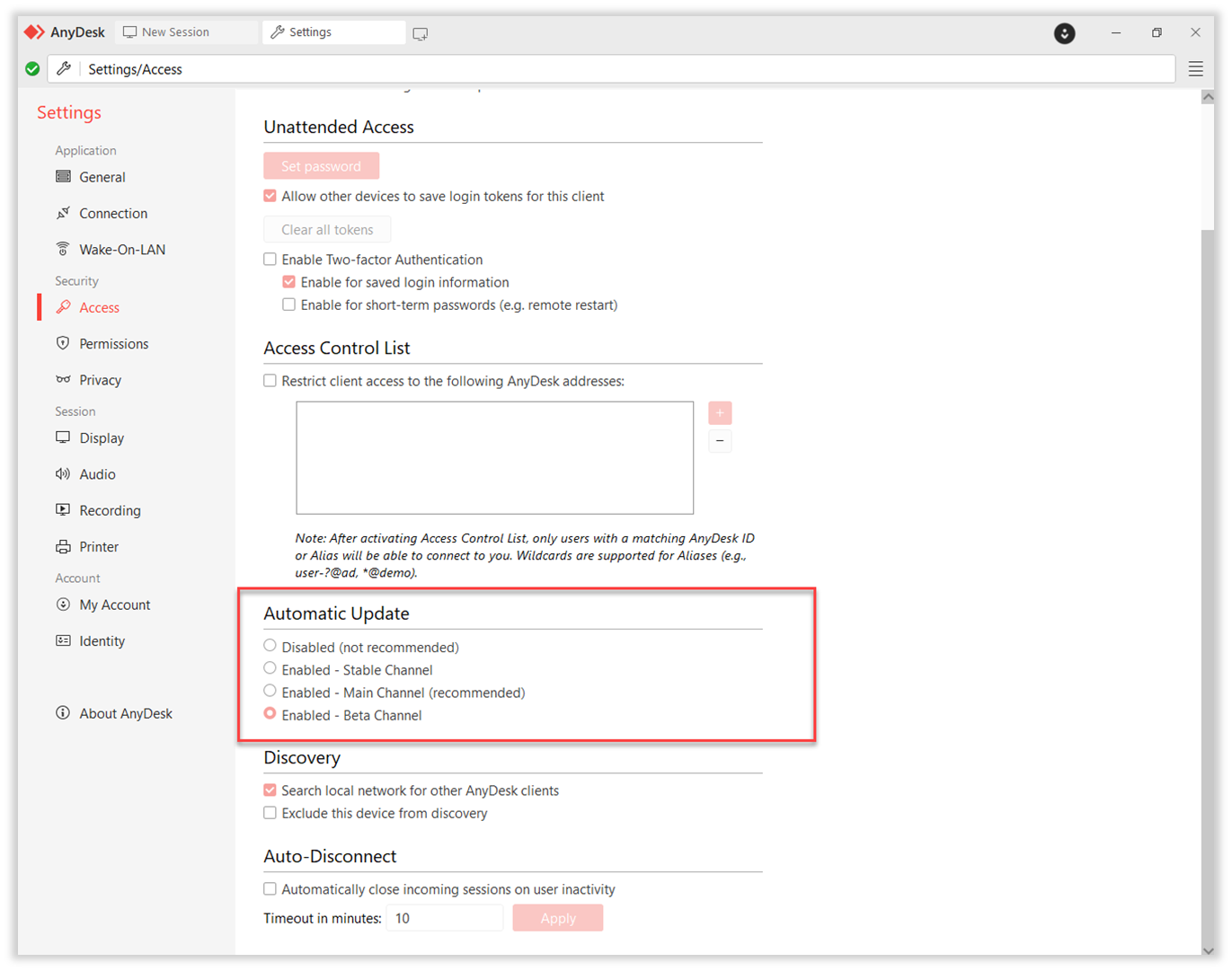
我们始终建议选择自动更新,特别是 主频道,因为您的设备上将始终安装 AnyDesk 的最新稳定版本。
手动更新现有客户端
如果您选择手动更新 AnyDesk 客户端,则一旦新版本的 AnyDesk 可用,您将收到通知。
💡 注意
您可以通过导航到设置>访问>自动更新来检查在 AnyDesk 客户端中选择了哪个更新选项。禁用单选按钮用于手动更新。
要手动更新已安装的客户端:
从我们的 website 下载最新版本的 AnyDesk,或从您的 my.anydesk 门户下载自定义客户端。
运行下载的文件。
AnyDesk会自动检测旧版本并提示您更新。
启用自动客户端更新
如果您选择了 AnyDesk 客户端的自动更新,则无需手动更新应用程序。
通过激活此功能,您可以确保您的 AnyDesk 安装无缝地保持最新稳定版本。
要激活自动更新:
导航到 设置 > 访问。
💡 对于 AnyDesk 7 或更早版本,导航到“ 设置” > “安全 > 更新”。
在 “自动更新 ”部分中,选择以下选项之一:
已启用 - 稳定通道 - 自动更新处于活动状态。AnyDesk客户端将自动更新到最新的稳定版本。版本在发布几周后从 主频道 过渡,并提供用户反馈。
已启用 - 主通道 (推荐) - 自动更新处于活动状态。AnyDesk客户端将自动更新到最新的稳定版本。
已启用 - Beta 频道 - 自动更新处于活动状态。AnyDesk 客户端将更新到预发布版本,其中可能包含影响整体体验的问题。
要在 macOS 上更新 AnyDesk,请使用官方网站或自定义客户端门户提供的最新版本。此过程将替换现有安装,同时保留您的配置。
要在 macOS 上更新 AnyDesk:
从我们的 website 下载最新版本的 AnyDesk,或从您的 my.anydesk 门户下载自定义客户端。
打开下载的文件
.dmg在安装程序窗口中,双击 AnyDesk 应用程序将其打开。
在 AnyDesk 窗口中,单击 立即安装。
出现提示时,确认您要重新安装并接受 条款和条件。
AnyDesk 将用新版本覆盖现有版本。
在 Linux 上更新 AnyDesk 有两种方法:使用安装程序或通过命令行,具体取决于 AnyDesk 最初的安装方式。
要使用安装程序在 Linux 上更新 AnyDesk:
从我们的 website 下载最新的 AnyDesk 版本,或从您的 my.anydesk 门户下载自定义客户端。
运行下载的安装程序。
出现提示时,卸载当前版本的 AnyDesk。
卸载完成后,再次运行安装程序以安装更新版本。
通过终端更新Linux上的AnyDesk
对于将存储库添加到其设备(DEB Repository、 RPM Repository)的 Linux 用户,也可以以 root 用户身份使用以下命令通过终端更新 AnyDesk:
分销 | 命令 |
Debian / Ubuntu |
|
RHEL / CentOS |
|
软呢帽 |
|
苏斯 |
|
要在 iOS 设备上更新 AnyDesk,请打开 App Store,搜索 AnyDesk, 然后点击更新 (如果有新版本可用)。
要在 Android 设备上更新 AnyDesk,请打开 Google Play Store,搜索 AnyDesk,然后点击 更新 (如果有更新版本可用)。
或者,您可以从我们的website手动下载最新版本.apk并将其直接安装在您的设备上。如果需要,请确保在您的 Android 设置中启用安装未知应用程序。
更新自定义客户端
自定义 AnyDesk 客户端 不 支持自动更新。请按照以下步骤更新自定义客户端:
新版本通知
当新版本可用时,您将在 AnyDesk 主窗口中看到一条通知。
公共自定义客户端
如果自定义客户端通过my.anydesk门户中的“使下载链接公开可用”公开可用,则单击通知会自动下载新版本。
运行下载的安装程序以更新现有客户端。
私有定制客户端
如果自定义客户端不是公开的,AnyDesk 帐户所有者必须从门户手动下载更新 my.anydesk 安装程序,然后将其部署到目标设备。
在 my.anydesk 门户>“ 生成” 页上跟踪可用版本,并相应地分发更新。
更新远程客户端
您可以在活动的远程会话期间远程更新 AnyDesk。为此:
Connect to the remote device 使用 AnyDesk。
在会话中,启动更新或安装过程。
会话将在更新期间暂时断开连接。安装后,AnyDesk 重新启动并再次可用于重新连接。
💡 注意
确保 配置Unattended Access以便更新后,即使没有用户在场也可以访问 AnyDesk。
🦉 远程设备应以提升的/管理员权限运行,以允许安装或更新。有关更多详细信息,请参阅 this article。